
ما اغلب تصاویر JPG را دریافت میکنیم که نیازهای اندازه ما را برآورده نمیکنند، بنابراین باید اندازه آنها را مطابق با آن تغییر دهیم. در این مقاله با نحوه تغییر اندازه تصاویر JPG در پایتون آشنا خواهیم شد. این مقاله یک راهنمای گام به گام و قطعه کد ارائه می دهد.
این مقاله موضوعات زیر را پوشش می دهد:
- API Python برای تغییر اندازه تصاویر JPG
- تغییر اندازه تصاویر JPG
- تغییر سایز تصویر JPG با استفاده از نوع تغییر اندازه
- تغییر اندازه تصویر JPG متناسب
- تغییر اندازه تصویر JPG را به صورت آنلاین امتحان کنید
- منابع آموزشی رایگان
تغییر اندازه تصاویر در پایتون - دانلود رایگان
ما از Aspose.Imaging for Python برای تغییر اندازه تصاویر به صورت برنامه ای استفاده خواهیم کرد. این یک API پردازش تصویر قدرتمند برای دستکاری انواع مختلف تصاویر شطرنجی و برداری ارائه می دهد. این برنامه توسعه دهندگان را قادر می سازد تا به راحتی تصاویر یا عکس ها را در [فرمت های فایل پشتیبانی شده] ایجاد، بارگیری، دستکاری، تبدیل و فشرده سازی کنند.
لطفاً بسته را دانلود کنید یا API را از PyPI با استفاده از دستور pip زیر در کنسول نصب کنید:
PM> pip install aspose-imaging-python-net
تغییر اندازه تصاویر JPG در پایتون
با دنبال کردن مراحل زیر میتوانیم به راحتی اندازه یک تصویر JPG را در پایتون تغییر دهیم:
- فایل تصویر را با استفاده از کلاس Image بارگذاری کنید.
- پس از آن، اندازه تصویر را با استفاده از روش Image.resize(int, int) تغییر دهید.
- در نهایت، متد Image.save(string) را فراخوانی کنید تا تصویر تغییر اندازه در مسیر فایل مشخص شده ذخیره شود.
نمونه کد زیر نحوه تغییر اندازه یک تصویر در پایتون را نشان می دهد.
from aspose.imaging import *
from aspose.imaging.imageoptions import *
from aspose.imaging.sources import *
from aspose.imaging.fileformats import *
import os
# تصویر را بارگذاری کنید
image = Image.load("C:\\Files\\aspose-logo.jpg")
# اندازه تصویر را تغییر دهید و اندازه تصویر را ذخیره کنید
image.resize(300, 300);
# اندازه تصویر را ذخیره کنید
image.save("C:\\Files\\SimpleResizing_out.jpg");
تغییر اندازه تصاویر JPG با نوع تغییر اندازه
ما همچنین می توانیم نوع تغییر اندازه را در حین تغییر اندازه تصاویر JPG تعیین کنیم. برای این منظور فقط باید ResizeType را به عنوان آرگومان متد Image.resize(int, int, ResizeType) مشخص کنیم. فهرست ResizeType تکنیکهای تغییر اندازه را مشخص میکند که میتوانیم براساس الزامات از آنها استفاده کنیم. لیست کامل انواع پشتیبانی شده تغییر اندازه در دسترس است اینجا.
نمونه کد زیر نحوه تغییر اندازه یک تصویر با نوع تغییر اندازه در پایتون را نشان می دهد.
from aspose.imaging import *
from aspose.imaging.imageoptions import *
from aspose.imaging.sources import *
from aspose.imaging.fileformats import *
import os
# تصویر را بارگذاری کنید
image = Image.load("C:\\Files\\aspose-logo.jpg")
# اندازه تصویر را تغییر دهید و اندازه تصویر را ذخیره کنید
image.resize(300, 300, ResizeType.LANCZOS_RESAMPLE)
# اندازه تصویر را ذخیره کنید
image.save("C:\\Files\\ResizeType_out.jpg");
تغییر اندازه متناسب تصویر در پایتون
تغییر اندازه تصاویر با تعیین ارتفاع و عرض می تواند منجر به کوچک شدن یا کوچک شدن تصویر شود. در نتیجه، محاسبه دستی نسبت تصویر ضروری است. با این حال، هر گونه خطا در محاسبه نسبت ابعاد ممکن است منجر به یک تصویر کشیده شود. برای دور زدن چنین مسائلی، می توان از تغییر اندازه متناسب استفاده کرد. مراحل زیر نحوه دستیابی به این هدف را شرح می دهد:
- فایل تصویر را با استفاده از کلاس Image بارگذاری کنید.
- ارتفاع و عرض جدید تصویر را مشخص کنید.
- مقادیر نسبت را با استفاده از روش های Image.resizewidthproportionally(int) و Image.resizeheightproportionally(int) محاسبه کنید.
- در نهایت، متد Image.save(string) را فراخوانی کنید تا تصویر تغییر اندازه در مسیر فایل مشخص شده ذخیره شود.
نمونه کد زیر نشان می دهد که چگونه می توان اندازه یک تصویر را متناسب با پایتون تغییر داد.
from aspose.imaging import *
from aspose.imaging.imageoptions import *
from aspose.imaging.sources import *
from aspose.imaging.fileformats import *
import os
# تصویر را بارگذاری کنید
image = Image.load("C:\\Files\\aspose-logo.jpg")
# عرض و ارتفاع را مشخص کنید
newWidth = int(image.width / 2);
image.resize_width_proportionally(newWidth);
newHeight = int(image.height / 2);
image.resize_height_proportionally(newHeight);
# اندازه تصویر را ذخیره کنید
image.save("C:\\Files\\ProportionalResizing_out.jpg");
در صورتی که می خواهید از هر نوع تغییر اندازه خاصی در حین تغییر اندازه تصاویر استفاده کنید، از روش های اضافه بار Image.resizewidthproportionally (int, ResizeType) و Image.resizeheightproportionally (int, ResizeType) استفاده کنید.
تغییر اندازه تصاویر با مجوز رایگان
برای تغییر اندازه تصاویر بدون محدودیت ارزیابی، می توانید [یک مجوز موقت رایگان دریافت کنید].
تغییر اندازه JPG تصویر آنلاین
همچنین میتوانید با استفاده از این برنامه وب رایگان Image Resizer که با استفاده از این API توسعه یافته است، اندازه تصاویر JPG را به صورت آنلاین تغییر دهید.
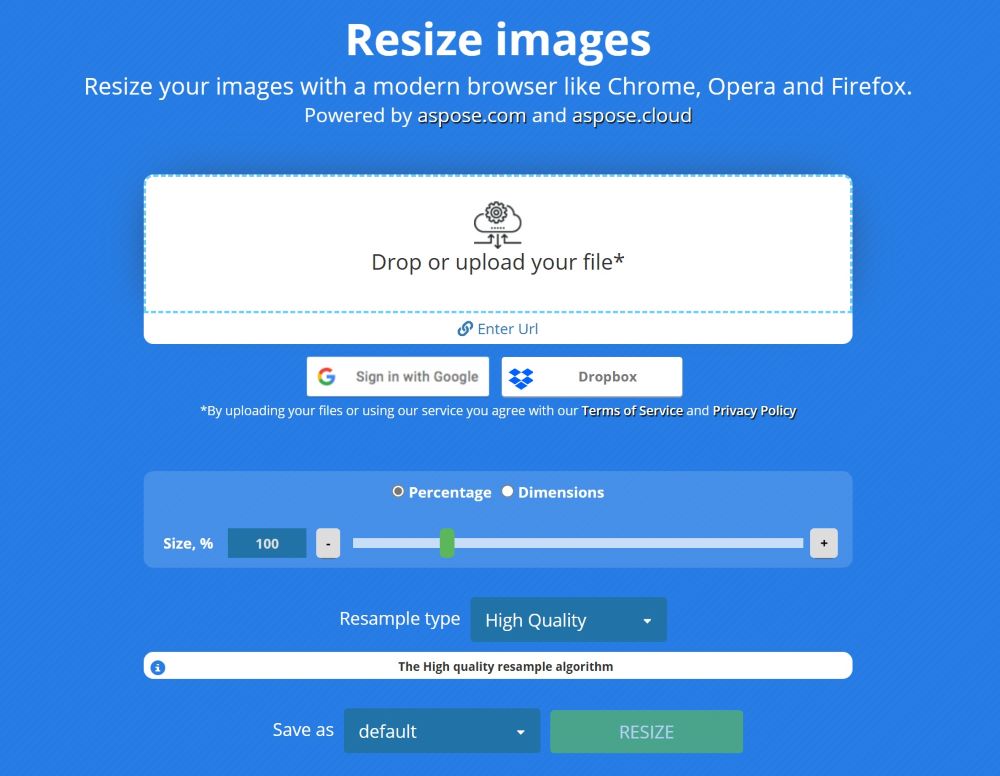
JPG Image Resizer – منابع یادگیری
علاوه بر تغییر اندازه تصاویر JPG، درباره ایجاد، دستکاری، و تبدیل تصاویر و عکس ها بیشتر بیاموزید و ویژگی های مختلف دیگر را با استفاده از منابع زیر کشف کنید:
نتیجه
در این مقاله نحوه تغییر اندازه تصاویر JPG به صورت برنامه نویسی در پایتون را یاد گرفتیم. نمونه کد ارائه شده در این مقاله نحوه انجام تغییر اندازه ساده تصاویر یا تغییر اندازه با استفاده از یک نوع خاص را نشان داده است. همچنین، می توانید بسته کامل نمونه کد منبع را از GitHub دانلود کنید. در صورت وجود هرگونه سوال، می توانید در تالار گفتمان پشتیبانی رایگان با ما تماس بگیرید.